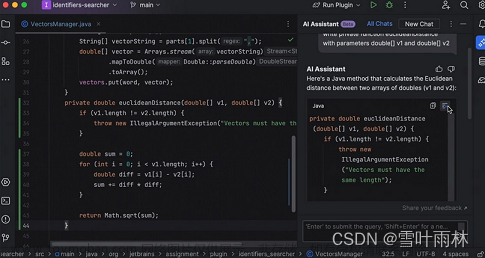基于案例:Linux环境Arduino IDE中配置ATOM S3
通常,网络问题较多,可以使用一些技巧。
https://m5stack.oss-cn-shenzhen.aliyuncs.com/resource/arduino/package_m5stack_index.json
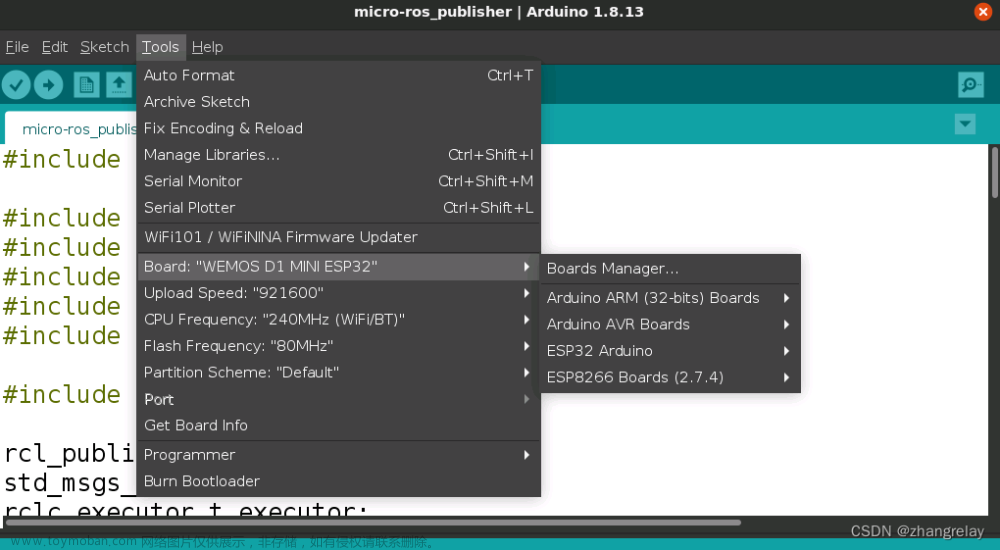
没有配置,不支持M5Stack(ESP32)各类开发版。
配置:
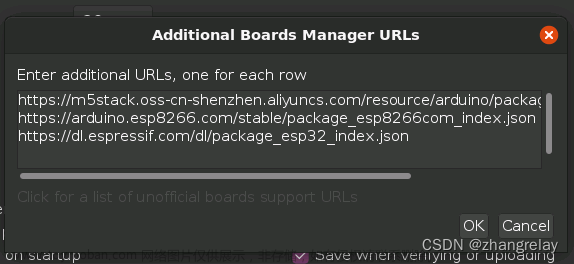
选择版本需要和已经配置好的版本一致,直接将配置好的安装文件复制到对应文件夹即可。

全部拷贝完成后,再点击安装,这样速度可以起飞的。
具体文件下如下:

网络下载链接:
zhangrelay / M5Atom · GitCode
速度会快很多的。
直接验证并安装,不会再联网下载了。
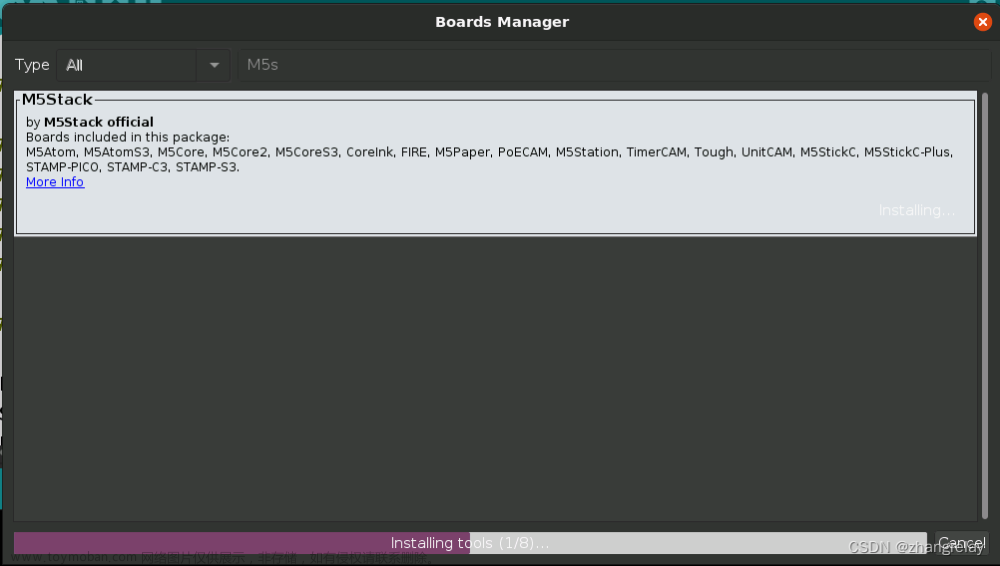
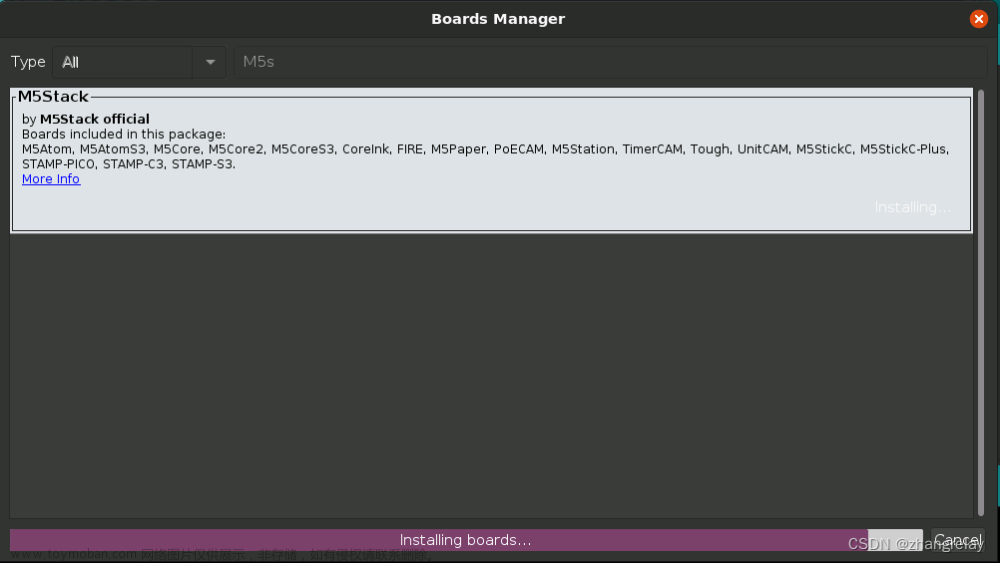
预计2分钟完成,现在已经完成,具体时间和电脑配置相关,电脑强悍的话也就半分钟不到。
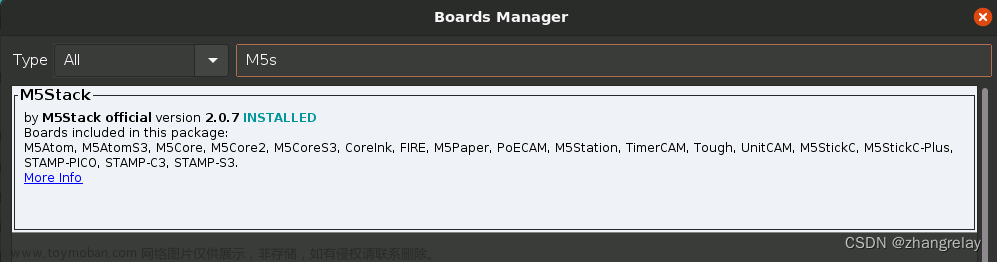
配置完成后,就会出现:

Arduino IDE配置其他开发板下载速度慢的解决方法如下:
- 更换下载服务器:在Arduino IDE中,打开“文件”菜单,选择“首选项”,在“附加开发板管理器网址”中添加其他下载服务器的网址,比如https://mirrors.tuna.tsinghua.edu.cn/arduino/package_index.json。然后在开发板管理器中选择该服务器进行下载。
- 使用代理服务器:如果您的网络连接受到限制或过滤器的影响,可以尝试使用代理服务器。在“首选项”中,选择“代理服务器”,并输入您的代理服务器地址和端口号。
- 下载压缩包:如果开发板管理器下载速度太慢,您可以尝试下载对应的开发板压缩包,并手动将其添加到Arduino IDE中。在开发板管理器中,选中要使用的开发板,然后在右侧的“版本”列表中,选择“下载”按钮,然后选择“手动安装”。将下载的压缩包解压到Arduino IDE的对应文件夹中。
- 进入Github:找到ESP8266 core for Arduino的页面,下载当前最新的版本。
- 找到Arduino的安装路径,在hardware文件夹中新建一个esp8266com的文件夹,把解压后的“esp8266-3.0.2”文件夹拷贝到此目录下。
- 打开cmd,运行以下两行命令,就安装成功了。
以上是Arduino IDE配置其他开发板下载速度慢的解决方法,希望对您有帮助。
Arduino IDE配置其他开发板M5Stack下载速度慢的解决方法如下:
- 更换下载服务器:在Arduino IDE中,打开“文件”菜单,选择“首选项”,在“附加开发板管理器网址”中添加其他下载服务器的网址,比如https://mirrors.tuna.tsinghua.edu.cn/arduino/package_index.json。然后在开发板管理器中选择该服务器进行下载。
- 使用代理服务器:如果您的网络连接受到限制或过滤器的影响,可以尝试使用代理服务器。在“首选项”中,选择“代理服务器”,并输入您的代理服务器地址和端口号。
- 下载压缩包:如果开发板管理器下载速度太慢,您可以尝试下载对应的开发板压缩包,并手动将其添加到Arduino IDE中。在开发板管理器中,选中要使用的开发板,然后在右侧的“版本”列表中,选择“下载”按钮,然后选择“手动安装”。将下载的压缩包解压到Arduino IDE的对应文件夹中。
- 进入Github:找到M5Stack的页面,下载当前最新的版本。
- 找到Arduino的安装路径,在hardware文件夹中新建一个M5Stack_core_vXXXX的文件夹,把解压后的文件夹拷贝到此目录下。
- 打开Arduino IDE,点击“工具”->"开发板",选M5Stack(不要选M5Stack Core)。
- 点击"工具"->"端口",选择M5的串口号。
- 打开示例程序,点击上传按钮即可上传程序到M5。
希望以上方法能解决您的问题。文章来源:https://www.toymoban.com/news/detail-649203.html
文章来源地址https://www.toymoban.com/news/detail-649203.html
到了这里,关于答疑:Arduino IDE配置其他开发板下载速度慢的文章就介绍完了。如果您还想了解更多内容,请在右上角搜索TOY模板网以前的文章或继续浏览下面的相关文章,希望大家以后多多支持TOY模板网!